Pitanje
Problem: Kako popraviti "d3dx9_43.dll nedostaje" u sustavu Windows?
Bok. Preuzeo sam igru World of Tanks, ali je ne mogu igrati jer nedostaje d3dx9_43.dll. Kada pritisnem play, dobivam sljedeću poruku o pogrešci: "Izvršenje koda se ne može nastaviti jer nedostaje d3dx9_43.dll". Pokušao sam ponovno instalirati aplikaciju i potražio ovu datoteku među datotekama sustava, ali je nisam našao. Ima li prijedloga?
Riješen odgovor
"d3dx9_43.dll nedostaje" je pogreška specifična za Windows, koja se obično javlja kada pokušavate pokrenuti grafičke igre visoke razlučivosti.[1] Može se pojaviti na bilo kojoj verziji OS-a Windows, ali prevladava na Windows 10 v1703 i v1709. U većini slučajeva pojavljuje se odmah ili ubrzo nakon instalacije najnovijeg ažuriranja OS-a.
Datoteka d3dx9_43.dll povezana je s Microsoft DirectX-om.[2] Nije ključni dio Windows OS-a, iako pripada biblioteci, koja je odgovorna za pokretanje Windows igara i naprednih grafičkih programa.
Program se ne može pokrenuti jer na vašem računalu nedostaje d3dx9_43.dll. Pokušajte ponovno instalirati program kako biste riješili ovaj problem.
Postoji nekoliko razloga zašto Windows može naići na pogrešku "d3dx9_43.dll nedostaje". Jedan od mogućih uzroka je sama aplikacija ili igra. U nekim slučajevima igra ili aplikacija može biti prestara za pokretanje na Windows OS-u.[3] Stoga biste trebali pokušati ponovno instalirati najnoviju verziju igre. Ako je preuzeta iz trgovine Windows Store, postoji mogućnost preuzimanja i nadogradnje svih aplikacija Windows Storea.
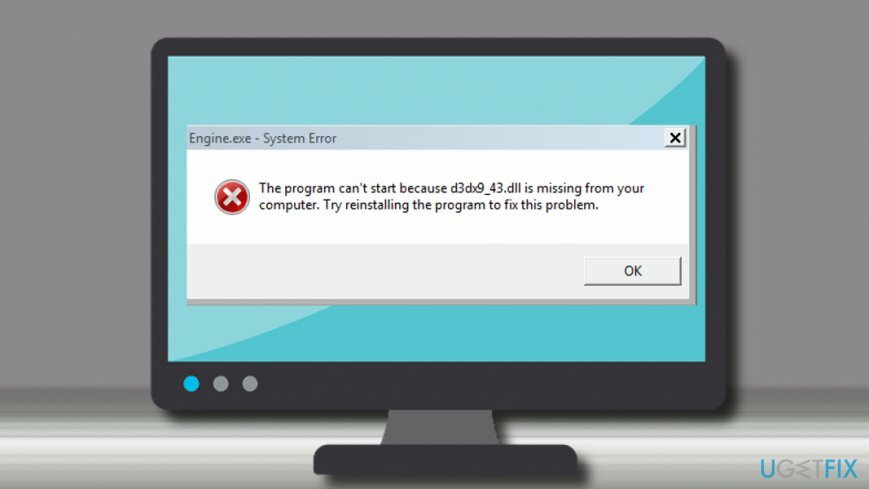
Međutim, najčešće pogreška izvire iz problema povezanih s Microsoft DirectX. Stoga je jedno od rješenja preuzeti i pokrenuti DirectX End-User Runtime Web Installer. Ako to nije pomoglo, možete pokušati popraviti pogrešku "d3dx9_43.dll nedostaje" ažuriranjem grafičkog upravljačkog programa.
Preuzmite DirectX End-User Runtime Web Installer
Za popravak oštećenog sustava morate kupiti licenciranu verziju Reimage Reimage.
Ako DirectX nije kompatibilan s trenutnom verzijom sustava Windows, možete pokušati preuzeti i pokrenuti DirectX End-User Runtime Web Installer. Microsoft je razvio ovaj instalacijski program za rješavanje problema s DirectX-om s kojima se ljudi susreću nakon nadogradnje ranijih verzija sustava Windows. Prebacuje DirectX na 9.0c ili prethodne verzije.
- Otvorite službenu Microsoftovu web stranicu.
- Tip Web-instalater za izvođenje DirectX krajnjeg korisnika i pritisnite Unesi ili otvoren ovaj link za izravan pristup stranici za preuzimanje.
- Promijenite jezik ako je potrebno proširivanjem padajućeg izbornika.
- Zatim kliknite Preuzimanje datoteka.
- Slijedite instalacijske postavke i pokrenite DirectX End-User Runtime Web Installer nakon što je instaliran.
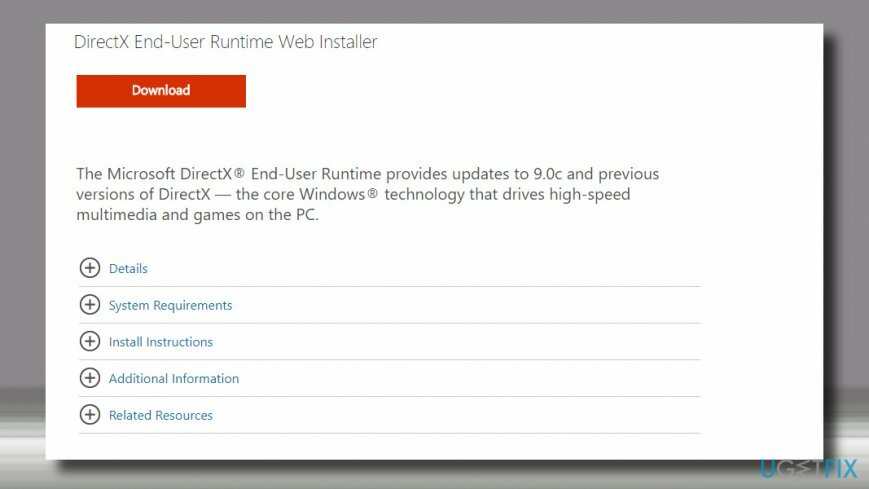
Nakon toga pokušajte pokrenuti igru koja je naišla na pogrešku d3dx9_43.dll.
Preuzmite najnoviju verziju DirectX-a
Za popravak oštećenog sustava morate kupiti licenciranu verziju Reimage Reimage.
Bilješka: ovaj se popravak odnosi samo na Windows 8 i 10. OS Windows 7 prema zadanim postavkama sadrži verziju DirectX 11.0 koja uopće ne prima pakete ažuriranja. Da biste provjerili je li najnovija verzija DirectX dostupna za vaš sustav, potražite Windows Update. Najnovija dostupna verzija je 12 (Windows 10) i 11.1 (Windows 8).
- Desnom tipkom miša kliknite Windows tipka i otvoren Ažuriranje i sigurnost odjeljak.
- Klik Provjerite ima li ažuriranja i pričekajte da se objavi popis ažuriranja.
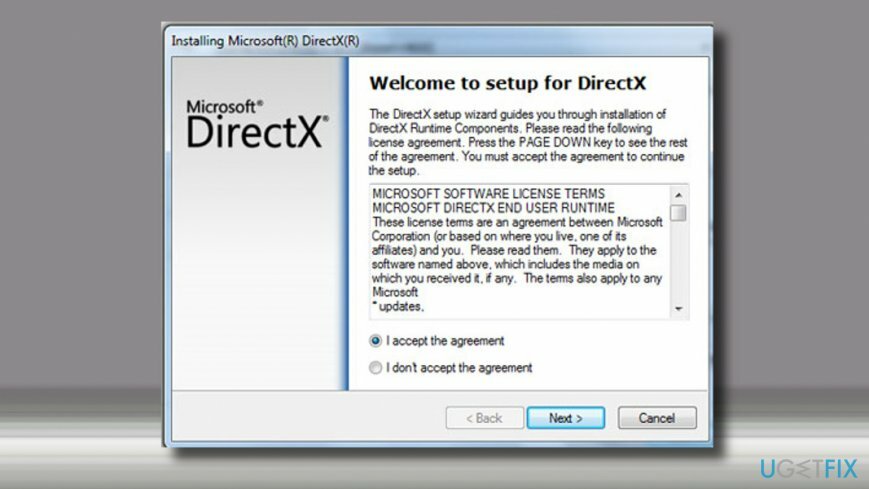
Ako automatski Windows Update ne pronađe DirectX ažuriranja, možete posjetiti web-mjesto proizvođača i ručno preuzeti najnoviju verziju.
Ažurirajte upravljački program grafičke kartice
Za popravak oštećenog sustava morate kupiti licenciranu verziju Reimage Reimage.
Ako prethodne metode nisu uspjele, pokušajte ažurirati upravljački program video kartice:
- Desnom tipkom miša kliknite Windows tipka i odaberite Upravitelj uređaja.
- Proširiti Adapteri za zaslon odjeljak i kliknite Intel HD Graphics upravljački program.
- Izaberi Ažurirajte upravljački program. Učinite isto s NVIDIA GeForce drajver.
- Ponovo pokrenite Windows nakon svega.
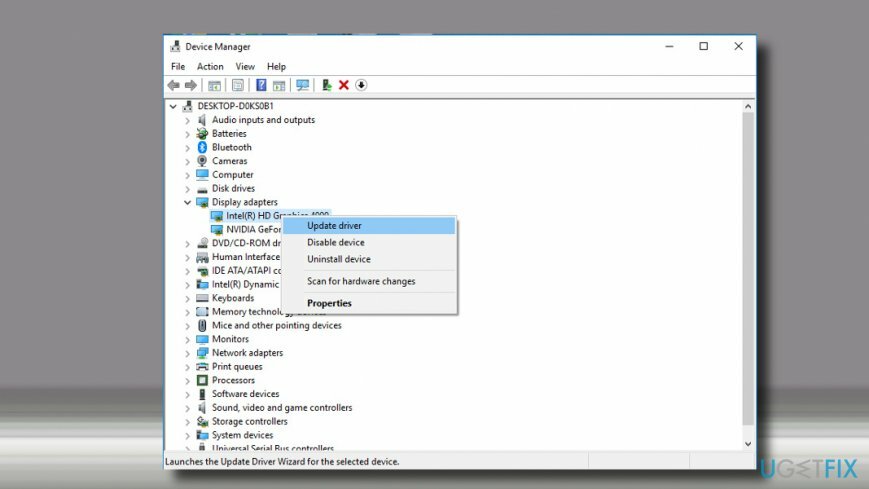
Automatski popravite svoje greške
Tim ugetfix.com pokušava dati sve od sebe kako bi pomogao korisnicima da pronađu najbolja rješenja za uklanjanje svojih pogrešaka. Ako se ne želite boriti s tehnikama ručnih popravaka, upotrijebite automatski softver. Svi preporučeni proizvodi testirani su i odobreni od strane naših stručnjaka. Alati koje možete koristiti za ispravljanje pogreške navedeni su u nastavku:
Ponuda
Učini to sada!
Preuzmite popravakSreća
Jamčiti
Učini to sada!
Preuzmite popravakSreća
Jamčiti
Ako niste uspjeli ispraviti pogrešku pomoću Reimagea, obratite se našem timu za podršku za pomoć. Molimo vas da nam kažete sve detalje za koje mislite da bismo trebali znati o vašem problemu.
Ovaj patentirani proces popravka koristi bazu podataka od 25 milijuna komponenti koje mogu zamijeniti bilo koju oštećenu ili nedostajuću datoteku na računalu korisnika.
Za popravak oštećenog sustava morate kupiti licenciranu verziju Reimage alat za uklanjanje zlonamjernog softvera.

VPN je ključan kada je u pitanju privatnost korisnika. Mrežne alate za praćenje kao što su kolačići ne mogu koristiti samo platforme društvenih medija i druge web stranice, već i vaš davatelj internetskih usluga i vlada. Čak i ako primijenite najsigurnije postavke putem web-preglednika, još uvijek možete biti praćeni putem aplikacija koje su povezane s internetom. Osim toga, preglednici usmjereni na privatnost kao što je Tor nisu optimalan izbor zbog smanjene brzine veze. Najbolje rješenje za vašu konačnu privatnost je Privatni pristup internetu – budite anonimni i sigurni na mreži.
Softver za oporavak podataka jedna je od opcija koja bi vam mogla pomoći oporaviti svoje datoteke. Nakon što izbrišete datoteku, ona ne nestaje u zraku – ostaje na vašem sustavu sve dok se na njoj ne upišu novi podaci. Data Recovery Pro je softver za oporavak koji traži radne kopije izbrisanih datoteka na vašem tvrdom disku. Korištenjem alata možete spriječiti gubitak vrijednih dokumenata, školskih radova, osobnih slika i drugih važnih datoteka.